とにかく面白カッコいい!テロップの作成方法の解説をしたいと思います!!
手順は少しおおいけれど、すべてフリー素材で作ることが可能でどれも簡単な工程を踏んでいくだけ!
とりあえず、今回の作品を真似て作ってみていただければ、各編集方法は今後も応用できると思いますので是非やってみてくださいね!
今回は工程が少し多いため前編、後編に分け解説していきたいと思います。まず前編では、素材の準備方法と作業をする前に必要な手順を解説していきたいと思います!
それではいってみましょう!!
この記事はこんな時におススメ
・とにかくカッコいいテロップを作りたい
・フォトショの色んな加工技術を知りたい
・画像ダウンロード、フォントのインストール方法を知りたい
素材を準備
今回の完成図はこちらです!これを一緒に作っていきましょう!

画像を準備する
まず画像の準備からやっていきましょう!
あまりインターネットから画像を拾う(ダウンロードして)ということをしていない人、そういうサービスを知らない人もいると思いますので、今回は個人的によく使うフリー(無料)でつかえる画像を拾えるサイトを3つご紹介したいと思います。今回は「いらすとや」さんの画像を使う予定ですが、今後、使いたい画像や必要な画像は各々違ってくると思いますので、使いやすいサイトをご紹介しております!
※基本的に無料で使えますが、一部有料のサービスもございます。使用する前には利用規約などをご確認ください。
画像のダウンロード方法
すべて同じ手順というわけではありませんが、試しに今回使うアニメキャラを一緒に拾っていきましょう!
手順1:いらすとやさんのホームページに訪れる(リンクはこちらから!)
手順2:対象画像を検索する
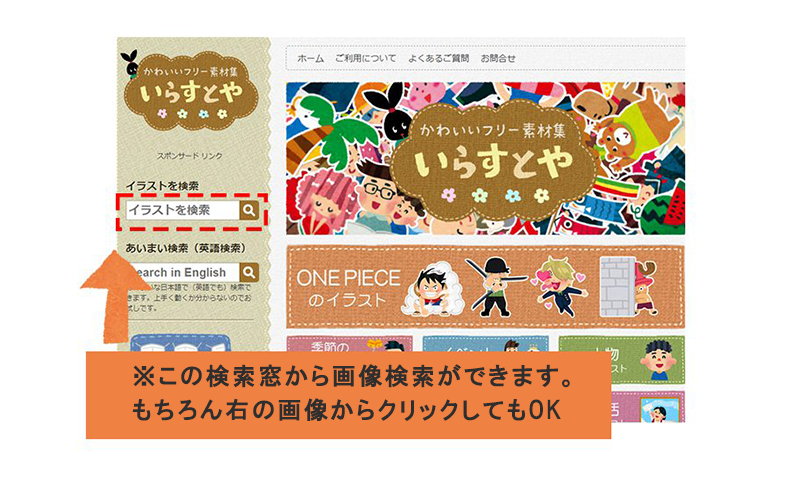
ちなみに今回は「ワンピース」で検索しております!
手順3:使いたい画像をクリック
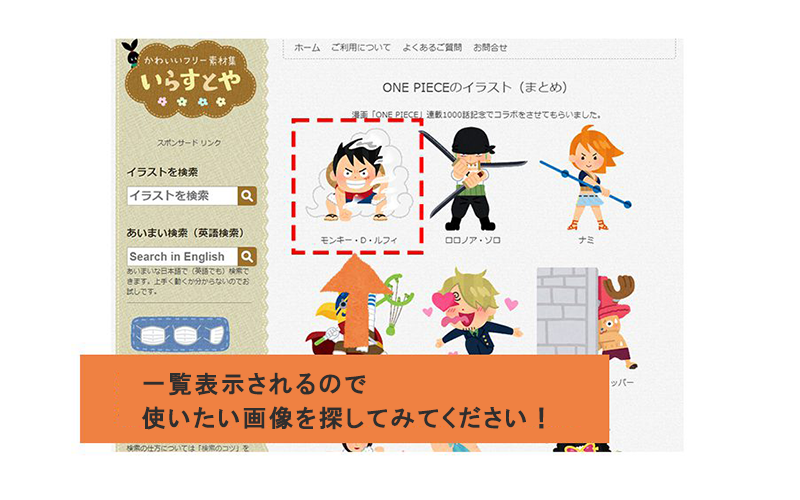
手順4:画像を保存
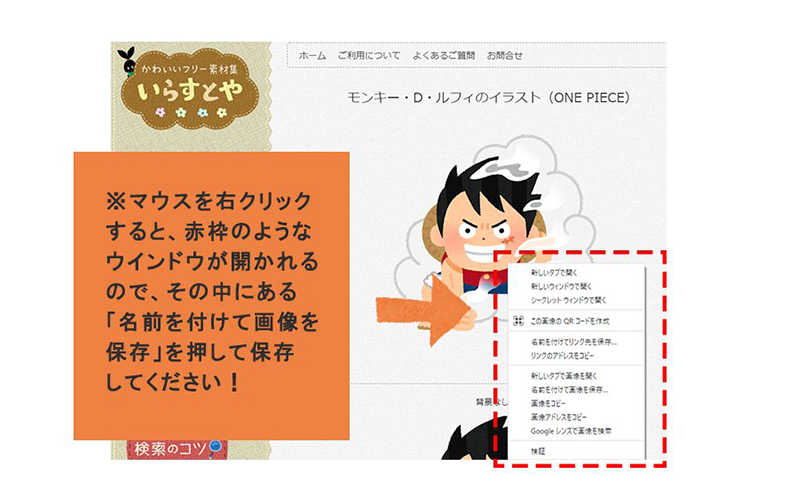
これで完成です!これで使いたい画像の準備はできました!
使いたいフォントを探す
続いては使いたいフォントを探していきましょう!
フォントも基本的には画像を探すときと同じです。使いたい画像をインターネット検索するように調べるだけです!
正直なところ、フォントは一度画像に充ててみないとしっくりきません。だから最初のうちは似たようなフォントを何度も充ててみては「違う…これも違う…これかな?」という感じでやっていくしかないと思います。
でも最初は”あたり”を付けることも難しいと思うので、オススメのこちらのフォント探しサイトを1つご紹介いたします!
個人的には、かなりバラエティ豊富なジャンルが揃っていて、なおかつ多すぎないから選びやすいサイトだと思ってます!
使いたいフォントをインストールする
今後使いたいフォントがあればそれを使っていただいてもかまいませんが、今回は上記の画像で使ったフォントを一緒にインストールしていきましょう!
まず以下からダウンロードサイトへ移動してください!
「Best Friends Comic Fon」はこちらから!
おそらく以下のようなサイトに移動すると思いますので、ダウンロードボタンをおしてください!
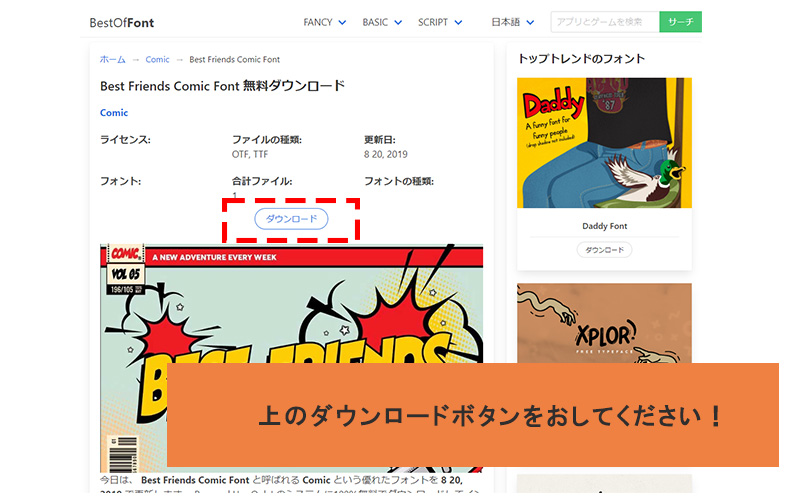
そうすると、ZIPファイル(圧縮されたファイル)があなたのパソコンに入ったと思いますので、そのファイルを解凍させてください。
解凍したファイルの中身は以下のようになっていると思いますので、赤枠で囲った「Best Friends Font」をクリックしてください!
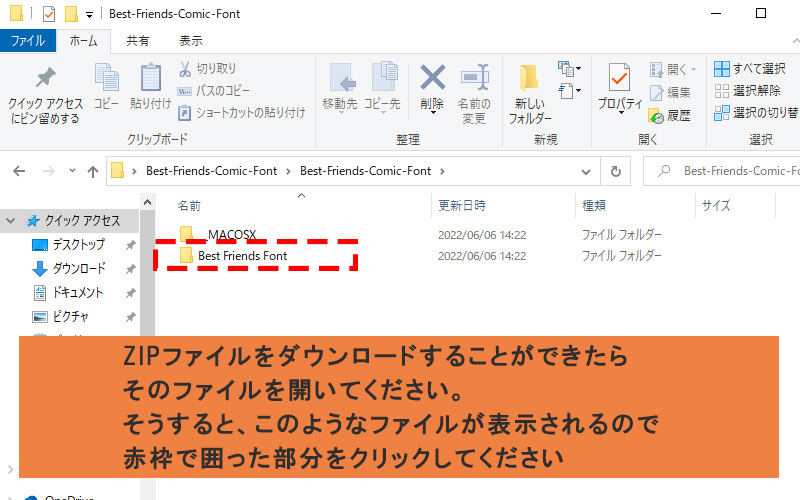
ここまでできましたしょうか?あとは、さらにその中にあるファイル名「Best Friends Font.ttf」をクリックしてください!そうすると以下のような画面になると思います。
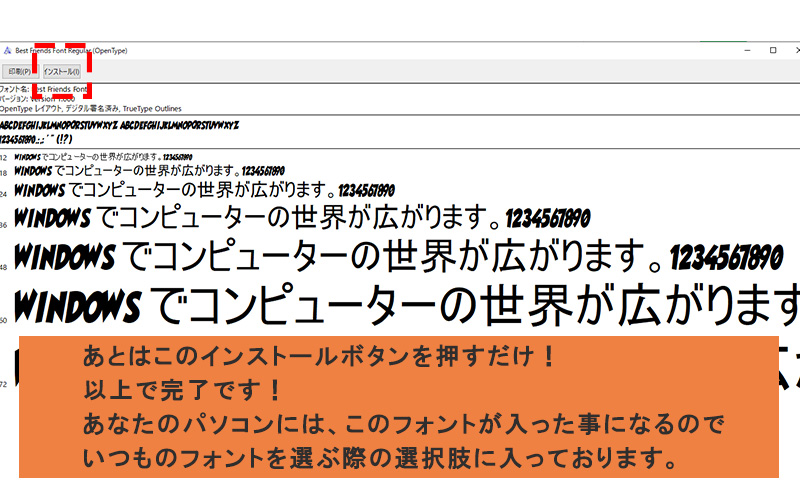
画像にある通りですが、あとはインストールボタンを押すだけで、あなたのパソコンには「Best Friends Font」というフォントが入った状態になります!
前編のまとめ
今回使う画像とフォントの準備、そしてその他には画像のダウンロード方法、フォントのインストール方法について解説してきました。
いよいよ次回はこれらを使ってアニメのようなテロップをつくっていきたいと思います!
基本的には安全なサイトの方が多いと思っておりますが、画像やフォントなどを手に入れる場合は各サイトをよく読んで自己の責任で使っていってくださいね。中には怪しいサイトなどもありますので、少しでも不安だなと感じた場合は、まずはそのサイト運営会社を調べたり、ネットで調べて確認することをオススメします。
それでは次回の記事でお会いしましょう!!




コメント